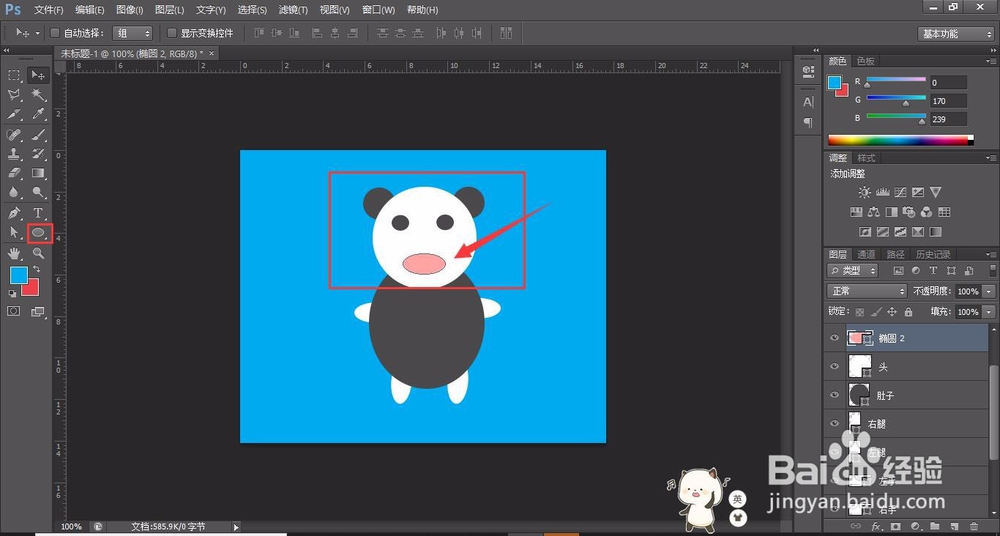怎么使用ps软件画大熊猫
1、首先打开ps,使用快捷键“Ctrl+n”创建一个500*400像素的画布
2、点击“拾色器”工具,选取一个蓝色,点击确定
3、使用快捷键“Alt+Delete”填充前景色,让背景变成蓝色
4、点击工具栏的“形状”选择椭圆形状工具
5、在画布中画一个圆,在上方的状态栏点击“填充”颜色选择白色,描边选择”无“作为熊猫的头
6、再次使用椭圆工具,画两个相对小一些的圆,颜色”填充“黑色,作为熊猫的耳朵,注意图层的顺序,耳淖漤遨茑朵图层放在头的下面
7、再次使用”椭圆工具“依次画出熊猫的眼睛、身体、四肢
8、最后我们要给熊猫画一个嘴巴,使用“椭圆工具”画一个粉色的嘴巴
9、使用“图层蒙版”工具,把嘴巴修饰掉一半
10、点击“文件”选择“存储为”,保存我们做好的绘画就可以了
声明:本网站引用、摘录或转载内容仅供网站访问者交流或参考,不代表本站立场,如存在版权或非法内容,请联系站长删除,联系邮箱:site.kefu@qq.com。
阅读量:71
阅读量:40
阅读量:39
阅读量:35
阅读量:80